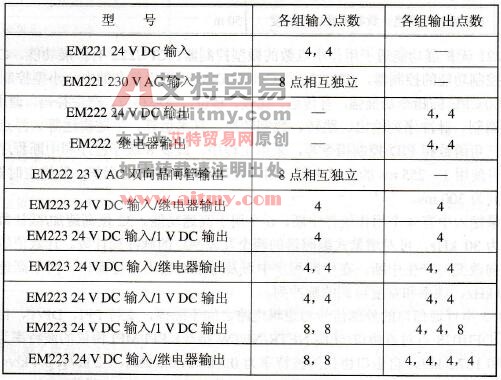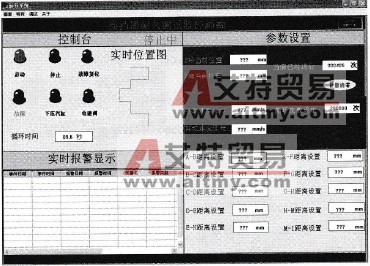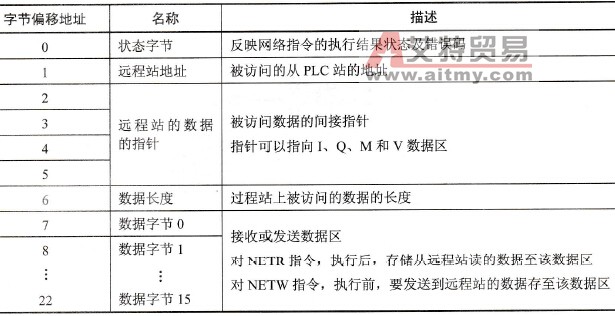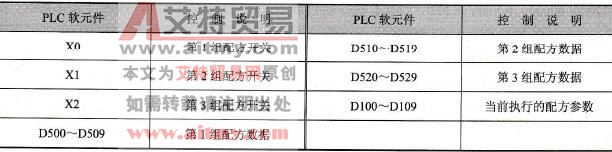您现在的位置是:首页 > PLC技术 > PLC技术
S7-1500使用Portal软件(STEP 7)进行系统诊断的显示
![]() 来源:艾特贸易2017-12-20
来源:艾特贸易2017-12-20
简介用户将创建好的项目下载到 CPU 后发生了一个错误,此时通过编程设备使用 Portal 软件 (STEP 7) 也可以快速访问详细的诊断信息。 1 .可访问的设备 可访问的设备是指通过接口直接连接或
用户将创建好的项目下载到CPU后发生了一个错误,此时通过编程设备使用Portal软件(STEP 7)也可以快速访问详细的诊断信息。
1.可访问的设备
可访问的设备是指通过接口直接连接或通过子网连接到PG/PC上的所有接通电源的设备。即使没有离线项目,在这些设备也可以显示诊断信息。
连接好PG/PC与CPU,在“在线”(Online)菜单中,选择“可访问的设备” (Accessible devices)命令,打开“可访问的设备” (Accessibledevices)对话框。在该对话框中对接口进行相应设置,单击“开始搜索”按钮,在“所选接口的可访问节点”中选择相应的设备,单击“显示”按钮,确认对话框,则在项目树中显示该设备,如图9-5所示。
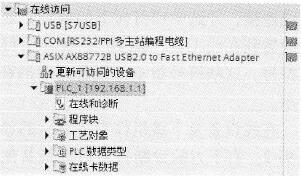
图9-5 显示可访问设备
上述过程也可以直接在项目树的“在线访问”子项下所显示的设备中,找到连接CPU的网络接口设备并展开,鼠标双击“更新可访问的设备”,实现可访问设备的显示。
双击图9-5中对应设备(如“PLC_1[192.168.1.1]”)下的“在线和诊断”(Online&Diagnostics),将在工作区中显示“在线和诊断”视图。该视图的“诊断”选项显示诊断信息,可查看有关诊断状态、循环时间、存储器使用率和诊断缓冲区的信息。例如显示“诊断缓冲区”信息如图9-6所示。
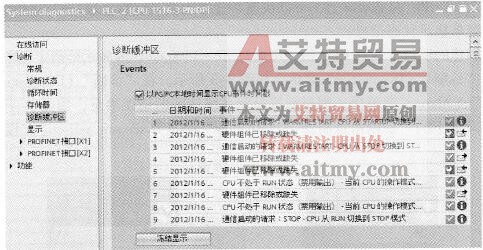
图9-6 诊断缓冲区
诊断缓冲区中包含模块上的内部和外部错误、CPU中的系统错误、操作模式的转换(例如从RUN转换为STOP)、用户程序中的错误和移除/插入模块等诊断信息。
复位CPU的存储器时,诊断缓冲区中的内容将存储在保持性存储器中。通过诊断缓冲区,即便在很长时间之后,仍可对错误或事件进行评估,确定转入STOP模式的原因或者跟踪一个诊断事件的发生并对其进行相应处理。
而“在线和诊断”视图的“功能”选项包括以下功能:分配一个IP地址、设置CPU的时间和日期、固件更新(例如PLC、显示屏)、指定设备名称、复位为出厂设置、格式化存储卡和保存服务数据。虽然并不直接用于系统诊断,但提供了许多非常方便的操作。
2.在线和诊断
打开离线项目,使PG/PC与S7 -1500 PLC建立一个在线连接,并选中项目树下的设备,这时可以单击工具栏里的转到在线工具“ ”,查看项目树中设备右边的诊断符号,这些符号指示该设备当前的在线状态,如图9-7所示。
”,查看项目树中设备右边的诊断符号,这些符号指示该设备当前的在线状态,如图9-7所示。
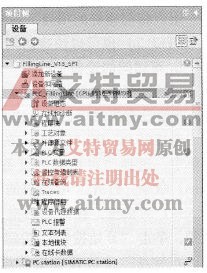
图9-7 转到在线时显示设备诊断(符号)
在线设备及下级组件右边显示的诊断符号及其含义见表9-2。右下方的诊断符号可以与其他小符号(用于指示在线/离线比较的结果)组合在一起。表9-3列出了可用的符号及其含义。对于CPU和CP模块,诊断符号还可以显示模块的操作模式,具体符号对应的模式见表9-4。
表9-2 模块和设备的诊断符号及其含义

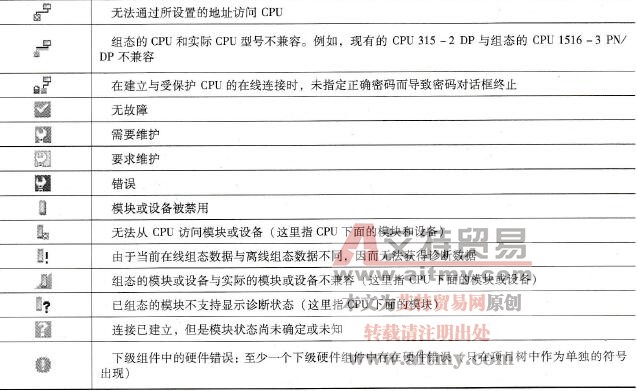
表9-3 用于比较状态的符号
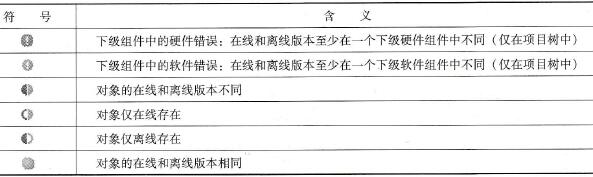
表9-4 CPU和CP的操作模式符号

在项目树中选择受影响的设备文件夹,通过鼠标右键调出快捷菜单,选择“在线和诊断”( Online&Diagnostics)命令,启动待诊断模块的“在线和诊断”视图。同时,可在监视窗口“诊断”( Diagnostics)选项卡中,查看每个设备的详细诊断信息,如图9-8所示。

图9-8 监视窗口的“诊断”选项卡
监视窗口的“诊断”选项卡中包含与诊断事件和已组态报警事件等有关的信息。该选项卡有三个子选项卡:设备信息、连接信息和报警显示。“设备信息”子选项卡中显示当前或之前建立在线连接的故障设备信息。“连接信息”子选项卡中显示连接的详细诊断信息。“报警显示”选项卡中显示系统诊断报警。
要在Portal软件(STEP 7)中接收报警,需要激活CPU的“接收报警”功能。这需要在项目树中选择所需的CPU,选择快捷菜单命令“转到在线”(Go online),在线连接相应的CPU;再在项目树中重新选择所需的CPU,然后选择快捷菜单命令“接收报警” ( Receive alarms),如图9-9所示。此时,将在“报警显示”子选项卡中显示报警信息。默认情况下,将启用“归档视图”,如图9-10所示。在“报警显示”子选项卡的工具条中单击“当前报警”工具“ ”,显示最新的报警信息。
”,显示最新的报警信息。
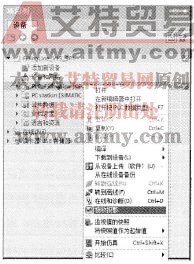
图9-9 接收报警设置
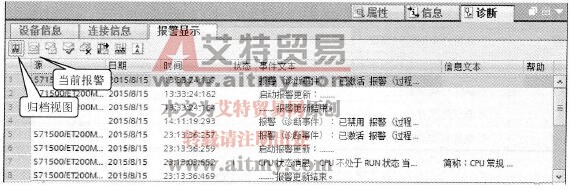
图9-10 系统诊断报警显示
(部分原创文章应编辑稿费需求,每篇需要收取2元的稿费,如需查看全文请联系客服索取,谢谢理解!在线客服: )
)
点击排行
 PLC编程的基本规则
PLC编程的基本规则